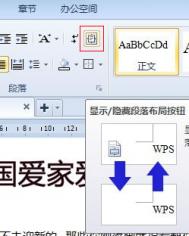前言:分班是教学管理信息化的一个热门话题,一般要用专门的软件,经过试验,用手头上的WPS电子表格,不需使用复杂的函数和公式,也可以轻松实现,现与大家一起分享。
一、处理思路
九年义务教育学校是不充许根据学生成绩进行分班的,所以各小学送上来的六年级学生名单只有两列:姓名、性别。学校要求实行自动编班,以实现校内义务教育均衡。分班要求如下:
①要求来自各小学的学生被平均分到各班中。
②各班的男生、女生比例要基本相同。
二、准备工作
1.确定算法。假设学校辖区有8间小学,共有400名学生,要分8个班,按照上面第①点的要求,采用轮回法:则第1小学的第一个学生分到一班、第2小学的第一个学生分到二班第8小学的第一个学生分到八班;接着第1小学的第二个学生分到八班、第2小学的第二个学生分到七班第8小学的第二个学生分到一班。
2.收集学生信息。将各小学送上来的名单(电子表格格式)集中到一个电子表格中,每个小学一列。
3.启动WPS表格。单击屏幕左下角的开始按钮,在弹出的选项里选所有程序→WPS Office→WPS表格,在首页中打开收集数据的电子表格文件。
三、数据调整
1.建立分班文档。点击新建空白文档,为了能随时存盘,我们先将其保存,点击保存工具栏上的保存按钮,将文件名改为新生自动分班,点击保存返回。
2.建立工作表。将Sheet1用右键菜单重命名为学生数据源,Sheet2重命名为新生名单。
3.复制数据源。点击文档标签,切换到存储学生数据的文档,将所有数据复制、粘贴到新生自动分班/学生数据源工作表中。
4.调整表格。打开学生数据工作表,在第一个学校右侧列插入毕业小学识别编号等列,以便作为编班依据,如图1。

图 1
用鼠标直接框选列标字母CD,使这二列处于选中状态。在右键菜单中选复制,之后点第二个学校右侧的列标,在右键菜单中选插入复制的单元格。如图2

图 2
重复以上操作,直至全部学校都设置。
5.填写编班依据。
①填写毕业小学。复制题头的学校名字(A1)到毕业小学下(C3)。用鼠标左键双击C3单元格右下角的小黑十字控点(填充柄)或按住控点向下拖拉,即可自动填充该校全部学生的毕业学校。同理对其他校执行同样操作。如图3

图 3
②填写识别编号。软件需要给每个学生一个识别编号,以方便编班(当然,这个编号是临时性的,编班完成后就删除了)。本例中,按照轮回法,每个学校的第一个学生与第二个学生的编号差均为8,我们可以用WPS表格提供的填充序列完成这个操作。在识别编号的第一个单元格D3输入1,在D4输入9,选中这2个单元格,双击单元格右下角小黑十字控点(填充柄)或用鼠标下拉该控点,即可自动填充出步长为8的等差编号。同理对其他校执行同样操作。如图4
(本文来源于图老师网站,更多请访问https://m.tulaoshi.com/diannaorumen/)
图 4
小提示:第二学校的编号应为2,10,,第三学校的编号为3,11,依此类推。当然,你也可以调用编辑→填充→序列菜单进行操作。
四、数据汇总
1.将学生数据源工作表中的数据依学校顺序全部复制/粘贴到新生名单工作表的同一个序列中。图5

图 5
小提示:这个操作可能要一点细心和时间。当然,也可能通过引用数据来进行,但如果你和我一样,讨厌繁杂的公式输入,那就用最简单且不易出错的方法(复制/粘贴)。想到为什么要建新工作表了吗?因为下面的步骤搞错了可以重来,呵呵。
五、按排序进行汇总分班
1.按性别、名次排序。执行数据→排序的菜单命令,在对话框中选择按性别,识别编号为关键词,如图6所示,点击确定按钮执行排序。

图 6
2.分配班号。在E1中键入班号字样,然后从E2开始,按照循环填充班号:
1-2-3-4-5-6-7-8→8-7-6-5-4-3-2-1→
1-2-3-4-5-6-7-8→8-7-6-5-4-3-2-1
小提示:先输入一个循环,其余的运用复制/粘贴{BANNED},轻松搞定。如图7所示

图 7
3.按班号排序
执行数据→排序的菜单命令,在对话框中选择按班号,毕业小学为关键词,如图8所示,点击确定按钮执行排序。

图 8
至此,分班完成。
六、打印分班名册
1.按班号分类汇总
①删除识别编号列。
②执行数据→分类汇总的菜单命令,在对话框中选择按班号,计数为关键词,如图9所示,再勾选每组数据分页,点击确定按钮执行。
(本文来源于图老师网站,更多请访问https://m.tulaoshi.com/diannaorumen/)
图 9
小提示:一定要勾选每组数据分页。
③执行编辑→替换的菜单命令,将计数替换为班人数。如图10所示,点击全部替换执行操作。再点关闭返回。

图 10
2.打印设置
①插入标题。在第一行插入标题,如金山中学2009年秋季七年级新生名单,执行文件→页面设置的菜单命令,在如图11所示。选择工作表标签,点击顶端标题行右侧的按钮,然后用鼠标框选要打印的标题,再点按钮。确定返回。

图 11
②缩放页面。执行视图→分页预览的菜单命令,调整分页线,如图12所示:

图 12
3.连接打印机,点击预览,显示正确后打印输出。
小提示:操作完毕后别忘了存盘啊你如果对打印有更高的要求,建议将数据复制到WPS文字中进行编辑排版。
------------------------
本文所用方法的特色是不需要使用复杂的函数和公式,纯操作搞定。
虽然简单了一点,但软件的操作就是要简单的,搞得太复杂容易让人失去对该软件的兴趣。
再次高呼:易用为王。